Cara Aktivasi Windows 8.1 Melalui Skype [Dengan Gambar]
Cara Aktivasi Windows 8.1 Melalui Skype [Dengan Gambar]
Terpaksa saya membuat postingan ini, karena menurut saya masih banyak pengunjung yang belum mengerti cara aktivasi Windows 8.1 melalui Skype. Sebenarnya cara aktivasi Windows 8.1 melalui skype sangatlah mudah. Oke sebelumnya ada beberapa hak yang harus kamu persiapkan :
1. Jika belum punya Skype silakan download disini
2. Install dan Membuat ID Skype
3. Koneksi Internet yang aktif [Kalau bisa dengan kecepatan lebih dari 512kbps, karena jika kecepatan internet di bawah 512kbps, akan menyebabkan terputus-putus saat menelpon skype
4. Jika belum punya file ISO Windows 8.1, bisa kamu download disini
5. Download juga serial number Windows 8.1 disini [update setiap hari]
Keuntungan aktivasi melalui Skype adalah aktivasi ini bersifat permanen alias selamanya tanpa adanya batas waktu yang ditentukan. Tentu saja bisa diupdate langsung dari Microsoft.
1. Langkah paling awal adalah matikan koneksi Internet terlebih dahulu !!
2. Arahkan Cursor Komputer ke bagian kiri bawah tepatnya di start button, setelah itu klik kanan dan pilih Command Prompt (Admin)
3. Masukkan serial number yang bisa kamu dapatkan disini. Dan jika sudah, ketik kode di bawah ini di dalam Command Prompt, lihat gambar jika kurang jelas
Contohnya slmgr.vbs -ipk XXXXX-XXXXX-XXXXX-XXXXX-XXXXX
Dimana XXXXX-XXXXX-XXXXX-XXXXX-XXXXX adalah serial numbernya
Jika sudah klik enter, lalu akan muncul pesan pop-up seperti di bawah ini.
4. Langkah selanjutnya adalah mengetik kembali kode slui 4 pada command prompt, tekan enter dan pada saat pemilihan negara pilih saja United Kingdom dan kemudian Klik Next.
5. Nah pada langkah ini kamu bisa mengaktifkan kembali koneksi internet kamu, kamu akan mendapatkan sebuah installasi ID yang bisa kamu gunakan untuk mendapatkan konfirmasi ID. Konfirmasi ID inilah yang kamu gunakan untuk mengaktifkan Windows 8.1 Pro kamu.
Simpan Installation ID tersebut atau catat pada secarik kertas.
6. Langkah selanjutnya adalah menelpon skype, pada langkah ini, pastikan kamu telah menginstall skype di dalam PC / Laptop kamu. Di beberapa kasus, ada yang tidak bisa menggunakan tombol keyboard saat menelpon skype menggunakan PC, namun jika menelpon skype menggunakan laptop atau netbook tidak ada masalah.
PERHATIKAN : saat menelpon skype, pastikan kamu memencet tombol 1 saat robot skype bertanya, jika tidak, maka akan menyebabkan Installasi ID punya kamu di BLOCKED ! Jika Installasi ID sudah di blocked, maka kamu harus menghapus serial number yang lama, baru kemudian menggunakan serial number yang lainnya !
Ingat, sebelum menggunakan serial number yang lain, hapus terlebih dahulu serial number yang lama, jika tidak tahu caranya, bisa di cari di google "How To Delete Windows Serial Key"
7. Pastikan internet aktif, kemudian lakukan panggilan ke skype melalui nomor ini +448000188354. Dengarkan dengan seksama apa yang dikatakan oleh si robot, si robot hanya akan menanyakan 2 pertanyaan yakni
Robot : "Welcome to Microsoft Product Activation, Press 1 if you are a home user or 2 if you are a bussiness customer with volume license agreement"
Jawab : Tekan angka 1 pada keyboard atau klik tombol 1 pada layar tombol skype
Robot : "How many computer you activate using this key ?"
Jawab : Tekan angka 1 pada keyboard atau klik tombol 1 pada layar tombol skype
8. Langkah selanjutnya adalah memasukkan ke-9 Installation ID tadi. Masukkan Installation ID secara perlahan-lahan dan benar !
*Jika kamu salah memasukkan product ID pada salah satu blok 1 - 9, tekan * kemudian masukkan Installation ID kamu dengan benar
9. Jika sudah semua Installation ID dimasukkan, tunggu sampai si robot bilang "Please Wait while your confirmation ID is generating"
Saat si robot microsoft bilang, "Your key Was Accepted" artinya serial yang kamu masukkan bisa digunakan dan kamu akan diberi Konfirmasi ID. Dengarkan dengan seksama apa yang di bilang si robot, dan catat pada selembar kertas atau ketik di dalam notepad Konfirmasi ID yang kamu dapatkan dari si Robot.
10. Masukkan konfirmasi ID yang kamu dapat, cara memasukkannya lihat langkah 4 dan 5, klik "Enter Confirmation ID". Jika sudah klik Activate Windows
Maka kamu akan mendapatkan pesan seperti di bawah ini
11. Untuk mengecek apakah aktivasi berhasil atau tidak, buka Command Prompt atau CMD, ketik didalam CMD tersebut slmgr /ato lalu ketik lagi slmgr.vbs /dlv dan Ketik lagi slmgr /xpr. Jika saat mengetik slmgr /xpr muncul pesan "This Machine Is Permanently Activated" maka kamu sudah berhasil aktivasi Windows 8.1 milik kamu :)
Bagaimana ? Sangat mudah bukan ? di postingan selanjutnya saya akan menjelaskan cara mem-backup aktivasi Windows 8.1 sehingga kamu tidak usah repot2 telpon skype lagi saat install ulang PC kamu.
BACA JUGA :
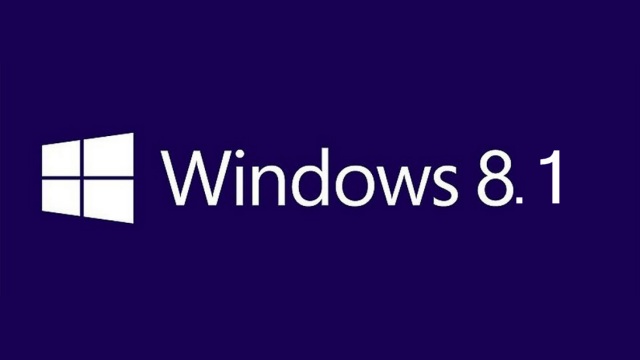










Comments
Post a Comment